Як безболісно мігрувати на іншу версію Android
Доброго дня вам, друзі!
Назва цього повідомлення, можливо, трохи спантеличить власників брендових пристроїв![]() . Коли я використовував ASUS Transformer, мене подібне питання теж не хвилювало, оскількі оновлення прошивки приходили “через повітря” (OTA) і встановлювались поверх існуючої системи зі збереженням всіх програм, налагоджень і даних.
. Коли я використовував ASUS Transformer, мене подібне питання теж не хвилювало, оскількі оновлення прошивки приходили “через повітря” (OTA) і встановлювались поверх існуючої системи зі збереженням всіх програм, налагоджень і даних.
А тепер, коли на зміну “трансформеру” прийшов далеко не такий брендовий, але в кілька разів потужніший MyTab U30GT2, оновлення системи стало не таким вже й простим завданням, оскільки OTA-оновлень немає – треба “перепрошивати” пристрій через USB з втратою всіх даних і програм![]() . Так, Google Play Store, звісно ж, пам’ятає список всіх програм, які ви придбали або завантажили, однак повністю проблему не вирішує – хотілося б просто перезавантажити пристрій після перепрошивки і отримати всі свої програми і дані назад… Інший сценарій – ви придбали новий планшет або телефон і хочете перенести туди всі встановлені програми, іх налагодження і дані, облікові записи, паролі Wi-Fi-з’єднань і т. ін.
. Так, Google Play Store, звісно ж, пам’ятає список всіх програм, які ви придбали або завантажили, однак повністю проблему не вирішує – хотілося б просто перезавантажити пристрій після перепрошивки і отримати всі свої програми і дані назад… Інший сценарій – ви придбали новий планшет або телефон і хочете перенести туди всі встановлені програми, іх налагодження і дані, облікові записи, паролі Wi-Fi-з’єднань і т. ін.
Досвічені користувачі Android, можливо, не знайдуть в цій статті нічого нового, а для інших (а особлило, користувачів моєї моделі планшету) я розповім як вирішити обидві проблеми, описані вище.
Суперсила суперкористувача
Перше, що слід сказати – аби скористатись описаним методом, ваш пристрій повинен мати root-права, що дасть вам повний і необмежений доступ до файлової системи, і свободу змінювати будь-які налагодження пристрою. Отримати ці права не надто важко. Наприклад, для MyTab (CUBE) U30GT2 все робиться просто і швидко за інструкцією, наведеною тут (принаймні, мені це вдалось саме таким чином). Єдина річ, яку мені довелось зробити самотужки – це встановити Supersu для контролю за отриманням root-прав програмами.
Інструкція з отримання root-прав для кожного пристрою своя, тож далі я на цю тему говорити не буду – ви без проблем знайдете в Інтернеті купу статей на цю тему. Єдине, що треба зауважити – у більшості випадків отримання root-прав позбавляє вас гарантії, тож ви робите все на свій страх і ризик!
Робимо резервну копію
Наступне, що вам треба зробити – це встановити Titanium Backup. З допомогою цієї програми ви можете зробити повну резервну копію всього (програми, налагодження, дані), що містить ваш пристрій. 
Зробити резервну копію легко – ви просто запускаєте Titanium Backup (звісно, треба підтвердити надання root-прав у вікні, що з’явиться), натискаєте на кнопку “Групповые операции” (у правому верхньому кутку перед кнопкою “Меню”) і обираєте пункт “Сделать р.к. всего пользовательского ПО и системных данных”, відмічаєте все, що бачите![]() (кнопка “Выделить все”) і напискаєте “Готово” (зелена “галочка” у правому верхньому кутку). Чекаємо доки скінчиться копіювання – все, можемо рухатись далі!
(кнопка “Выделить все”) і напискаєте “Готово” (зелена “галочка” у правому верхньому кутку). Чекаємо доки скінчиться копіювання – все, можемо рухатись далі!
До речі, здоровий глузд має підказати вам, що непоганою ідеєю є до початку копіювання зайти у налагодження програми (“Меню”, “Настройки…”, “Путь к папке с р.к.”) і обрати місцем призначення для створення резервних копій теку на SD-карті або USB-диску.
Оновлюємо систему
Яким саме чином виконується перепрошивка вашого пристрою ви можете знову ж таки дізнатись в Інтернеті. Для мого ж планшету всі необхідні інструменти, інструкції, і сам файл прошивки можна легко знайти на офіційному українському сайті виробника. Щоправда, прошивався я не ”рідною” прошивкою, а прошивкою для CUBE U30GT2 – версії пристрою, призначеної для решти світу (мій MyTab U30GT2 – це пристрій, який у питанні “заліза” на 100% йому ідентичний, але виробляється спеціально для України).
Це прошивка на базі Android 4.2.2 з фірмовою фішкою від RockChip – багатовіконним інтерфейсом (який до речі, працює дуже непогано). Прошився я дуже легко і безпроблемно, і єдине, що мене трохи налякало – це дууууже тривалий час початкового завантаження планшету після перепрошивки.![]()
Відновлюємо все на новій версії
Наступний крок теж дуже простий.
Після перезавантаження планшету ви пропускаєте усі пропозиції з налагодження пристрою, входу в обліковий запис Google і т.д.
Все, що вам необхідно зробити – це встановити Titanium Backup і виконати дії, описані вище, у зворотному порядку – “Меню”, “Настройки…”, “Путь к папке с р.к.”, “Определить”, а потім – “Групповые операции”, “Восстановить отсутствующее ПО + все системные данные”. Коли побачите перелік резервних копій, знімайте виділення, а потім відмічаєте все, що має зелений або жовтий колір (це ваші налагодження) і все, що перекреслено (це ваші програми). Чекаєте закінчення процесу, перезавантажуєте пристрій –все, справу зроблено!
А тепер кілька важливих нюансів. По-перше, Titanium Backup потребує root-прав, тож про це або слід подбати самому (див. вище), або можливо, ваша прошивка матиме “фабричний рут”, як у моєму випадку. По-друге, якщо ви не увійшли у свій обліковий запис, ви не зможете завантажити Titanium Backup з Play-маркету, тож краще заздалегіть знайти в Інтернеті і завантажити відповідний apk-пакет і встановити програму з нього. Ну і останнє – повторюсь, після завершення процесу відновлення краще перезавантажити планшет.
Ось і все. Дрібні проблеми (не увімкнулась синхронізація якогось облікового запису, не відобразився віджет, не вмістились ярлики на екрані і т.д.) легко виправити, але основної мети ми досягли – всі програми на місці, їх дані теж, налагодження системи збережено… Просто клас!
Що ж, на цьому все.
До зустрічі за тиждень і вдалої вам міграції!![]()
P.S. Ще дві чудових речі, які я відкрив для себе після оновлення – це диво Google Now і факт, що QuickOffice, виявляється, Google придбав аби зробити цей офісний пакет безкоштовним! Щоправда, в його роботі є нюанси (рідні формати Google Docs відкриваються лише для редагування, тоді як формати Microsoft Office – повноцінно!?), проте, в цілому, ця штука варта уваги!
Ви можете відслідковувати коментарі до цього запису за допомогою RSS 2.0. Ви можете лишити коментар, або використати трекбек з Вашого сайту.

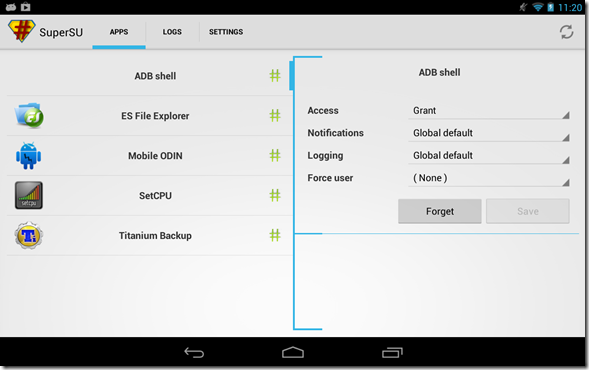
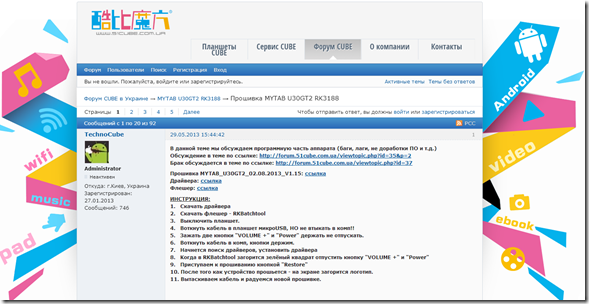








 Сподобалась стаття? Чому б не пригостити мене чашечкою кави?
Добудьте для мене кілька копійчин, поки читаєте чергове повідомлення!
Сподобалась стаття? Чому б не пригостити мене чашечкою кави?
Добудьте для мене кілька копійчин, поки читаєте чергове повідомлення!






Спасибі за детальною статті. Дозвольте мені спробувати з моїм вкладці Samsung до KitKat
Thank you for your comment, Sijo! I’m glad to know that this trick helped you too!
Привіт, хороша стать жаль я раніше непрочитав її небуло би в мене проблем. Скачав програму kingroot отримав рут ,хотів видалити декілька програм і видалив також системні програми в system/app . Можливо дасте пораду як відновити системні програми ,абож хочаб список програм які повині знаходитися в system для нормальної роботи планшета. Планшет Manta mid701m android4.4.2 Kik kat прошивки рідної незнайшов щоб перепрошити його . Завчасно Дякую за пораду.
відпішіть на пошту
На жаль, можу порадити лише перепрошити планшет. Рідну прошивку можна або попросити у службі підтримки (http://www.manta.com.pl/en/content/17-infolinia), або завантажити з форуму – http://www.manta.info.pl/forum/mid701/mid701m-firmware/